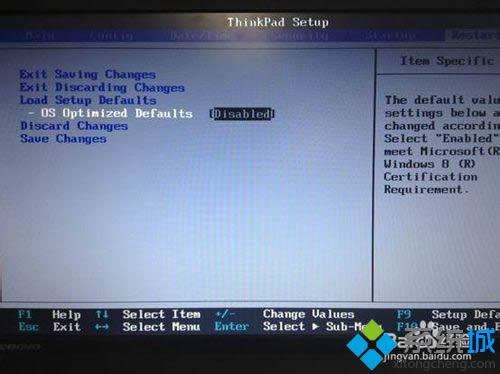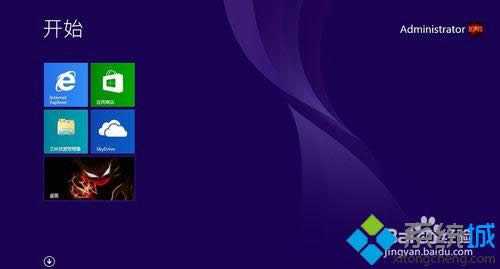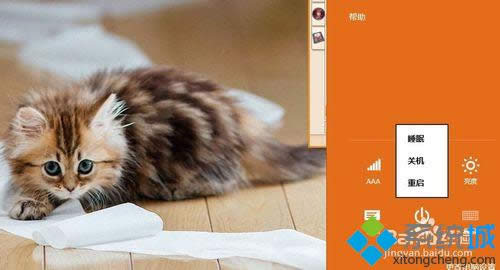Windows8.1系统无法打开pe怎么办|Windows8.1系统无法打开pe的处理办法
发布时间:2021-11-17 文章来源:xp下载站 浏览:
|
Windows 8是美国微软开发的新一代操作系统,Windows 8共有4个发行版本,分别面向不同用户和设备。于2012年10月26日发布。微软在Windows 8操作系统上对界面做了相当大的调整。取消了经典主题以及Windows 7和Vista的Aero效果,加入了ModernUI,和Windows传统界面并存。同时Windows徽标大幅简化,以反映新的Modern UI风格。前身旗形标志转化成梯形。 一位用户说win8.1系统无法启动pe怎么办呢?使用win8.1电脑会遇到想要进入pe系统的问题,但是也会遇到无法启动pe的问题,即使更改启动项为优盘或者usb光驱不起作用,还是直接启动到win8系统,这时候该怎么办呢?不要太担心,针对win8.1系统无法启动pe的问题,接下去教程和大家分享win8.1系统无法启动pe的解决方法。 具体方法如下: 1、重新启动电脑,开机按F2或者F12或者delete键(这个随个人电脑的不同按键不同,不知道的可以查阅说明书或者全按,一般开机时会显示)进入到BIOS界面。出现大致如图的界面,表示第一步完成;
2、第二步要修改一些参数,修改一定要慎重,修改前最后将原先的值做记录; 在Security 目录下找到Secure Boot ,设置为:Disabled; 在Startup目录下找到 UEFI/Legacy Boot ,设置为:Both(原选项为:UEFI Only) 在新显示的 UEFI/Legacy Boot Priority 设置为:UEFI First
3、找到start选项,将u盘或者usb光驱选为第一个(按-+号选择,注意使用加号需要按住shift键);
4、修改完成后按F10保存退出,重新启动;
5、再次启动就会发现进入到了优盘或者启动盘中;
6、操作完成后记得将配置改回原有配置。
以上就是win8.1系统无法启动pe的解决方法,希望此教程内容对大家有所帮助!更多资讯内容欢迎关注系统城下载站! Windows 8是对云计算、智能移动设备、自然人机交互等新技术新概念的全面融合,也是“三屏一云”战略的一个重要环节。Windows 8提供了一个跨越电脑、笔记本电脑、平板电脑和智能手机的统一平台。 |
相关文章
本类教程排行
系统热门教程
本热门系统总排行